Hoe sluit je PlayStation 4 en 5 aan op je Smart TV
Samsung TV zal het beste halen uit PlayStation 4 en 5. Met de juiste instellingen die de beeld-, kleur- en geluidskwaliteit op je Samsung tv en je nieuwe games verbeteren, kan je een nog spannendere ervaring beleven. Volg de onderstaande stappen om je PlayStation en Samsung tv aan te sluiten en in te stellen.
Sluit je PlayStation aan op je Samsung tv
Zodra je spelconsole op de tv is aangesloten, zullen Game Mode en Input Signal Plus door automatische detectie worden ingeschakeld.
Stap 1. Steek het ene uiteinde van de HDMI-kabel in de HDMI OUT-poort aan de achterkant van de PlayStation en steek het andere uiteinde in een HDMI IN-poort van je Samsung-televisie. Je kan de beste 4K 120 Hz gamingprestaties ervaren wanneer de HDMI-kabel is aangesloten op de HDMI IN 4-poort met een Game-pictogram.
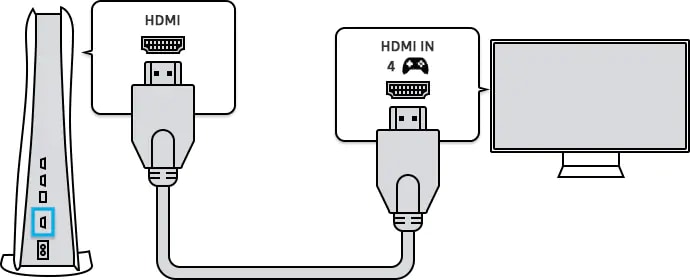
Let op: Ondersteuning voor 4K 120 Hz kan variëren afhankelijk van het model.
Stap 2. Steek het netsnoer in de AC IN-aansluiting aan de achterkant van PlayStation en steek de stekker in een stopcontact.
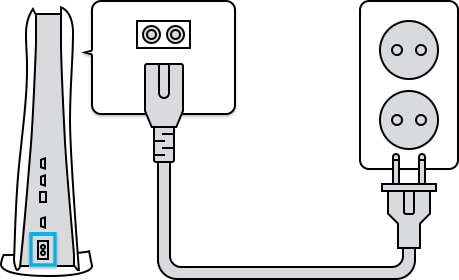
Stap 3. Zet je tv en PlayStation aan. Druk op de Home-toets op de afstandsbediening van je tv en selecteer vervolgens je PlayStation (spelconsole) in het bronmenu.
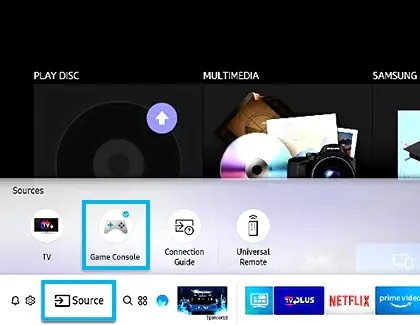
Let op: Sommige modellen kunnen verschillende verbindingsmethoden hebben tussen de spelconsole en de tv.
PlayStation ondersteunt HDR-video voor een nog betere game- en streamingervaring. Hiervoor volg je de onderstaande stappen:
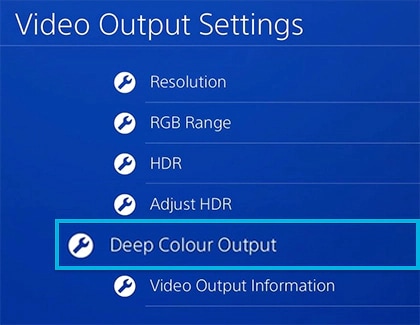
Stap 1. Ga op je PlayStation naar Instellingen.
Stap 2. Selecteer Geluid en Scherm en selecteer vervolgens Instellingen video-uitvoer.
Stap 3. Zet de HDR en Deep Colour Output instellingen op Automatisch.
Stap 4. Kies HDR aanpassen en volg de instructies op het scherm.
Indien je tv de Input Signal Plus instellingen niet automatisch activeert bij aansluiting op een spelconsole, kunt u de instellingen handmatig aanzetten door de volgende stappen te volgen.
Stap 1. Instellingen op je tv.
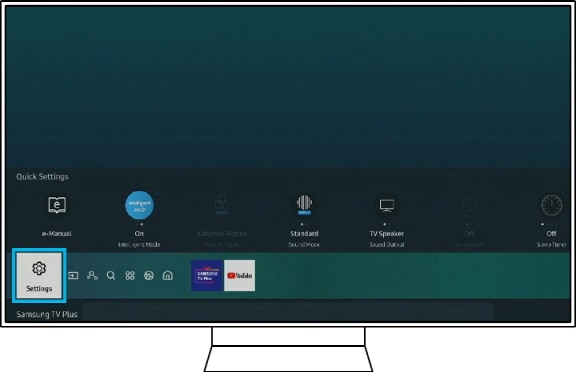
Stap 2. Selecteer Algemeen en vervolgens Extern apparaatbeheer.
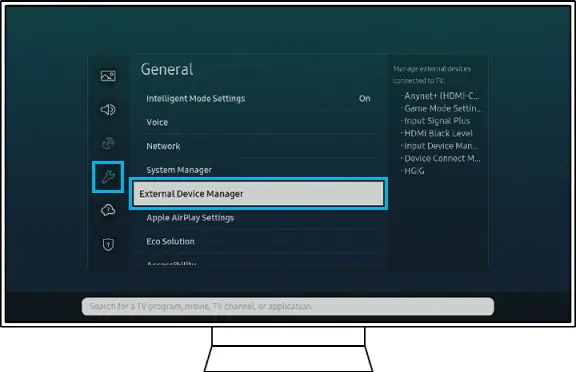
Stap 3. Kies Input Signal Plus.
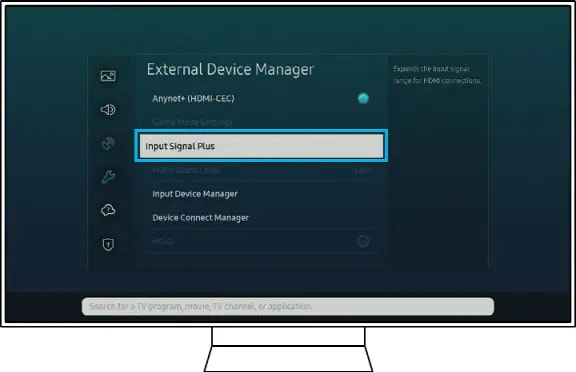
Stap 4. Selecteer de HDMI-poort waarop je PlayStation is aangesloten.
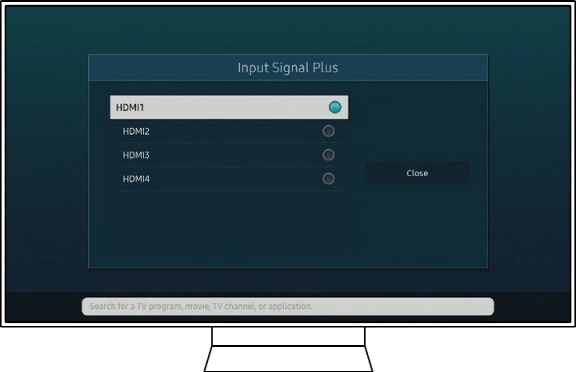
Let op: Voor modellen van vóór 2018 betekent HDMI UHD Colour de instelling Input Signal Plus.
Let op: De schermafbeeldingen en het menu van het toestel zijn slechts een voorbeeld in het Engels. Ze zijn ook beschikbaar in de taal van je land.
Bedankt voor je feedback!
Gelieve alle vragen te beantwoorden.